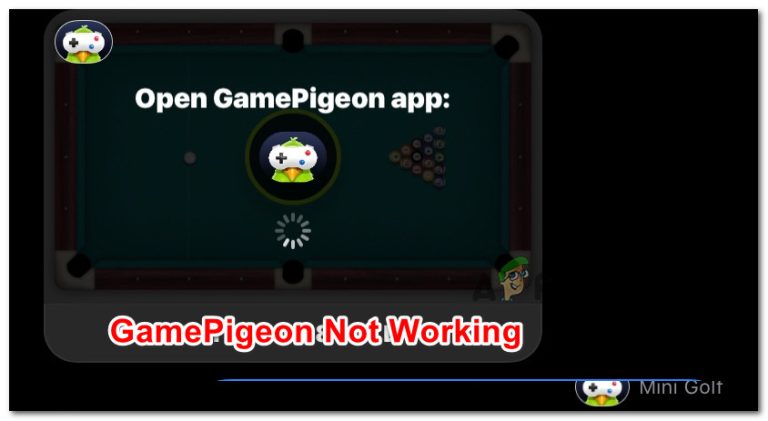(5 Korrekturen) Das iPhone empfängt keine Textnachrichten von Android
Wenn Sie ein iPhone besitzen und Probleme damit haben, dass Sie keine Textnachrichten von Android-Geräten erhalten, sind Sie hier richtig. In diesem Artikel untersuchen wir die möglichen Gründe dafür, dass ein iPhone keine Nachrichten von einem Android-Gerät empfängt, und geben klare und leicht verständliche Anweisungen zur Behebung dieses Problems.
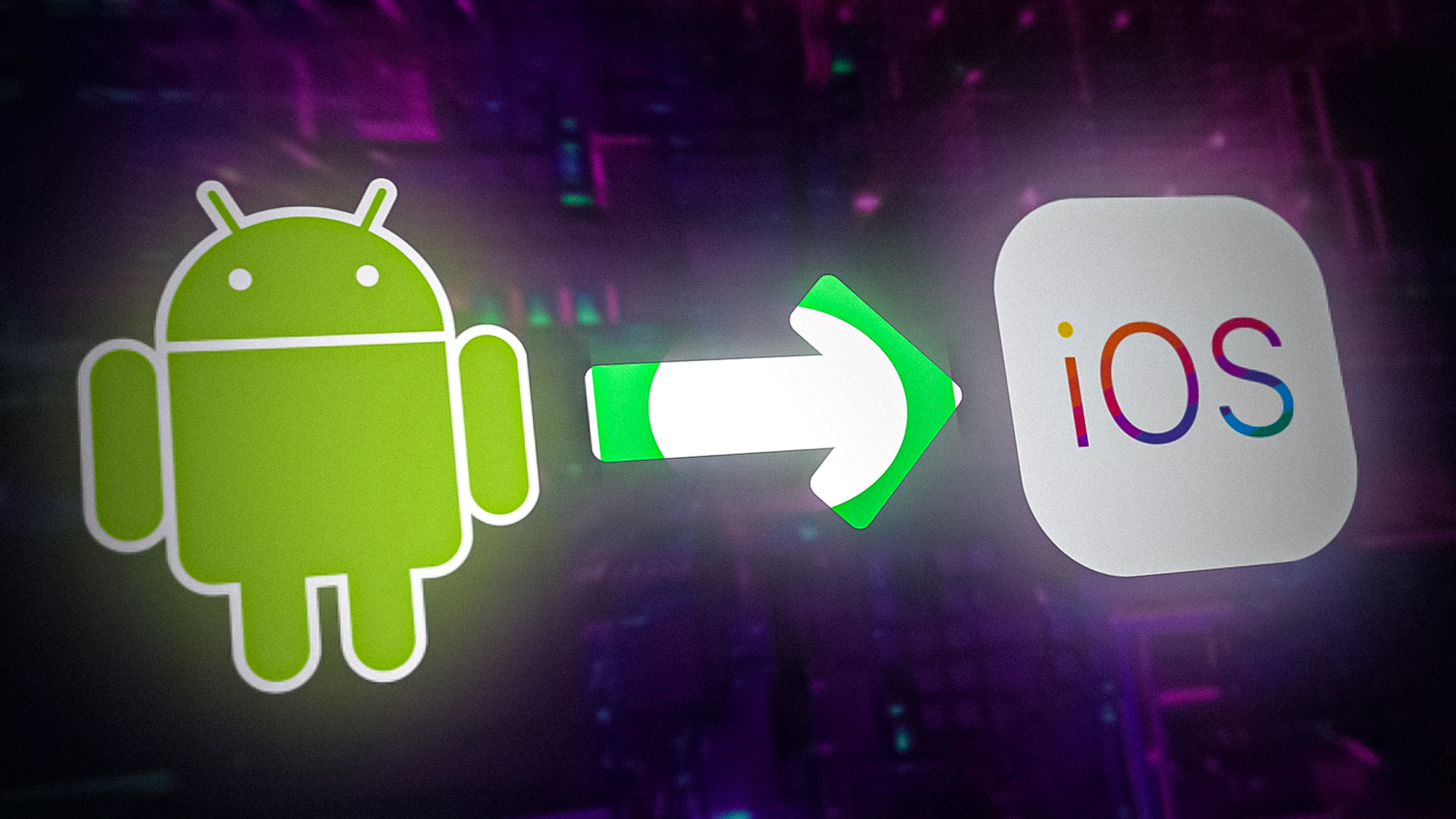 iPhone empfängt keine Textnachrichten von Android Fix
iPhone empfängt keine Textnachrichten von Android Fix
Dieses Problem kann aus verschiedenen Gründen auftreten, darunter Kompatibilitätsprobleme, Netzwerkeinschränkungen, Softwareprobleme oder sogar eine blockierte Nummer. Die gute Nachricht ist jedoch, dass dieses Problem relativ einfach gelöst werden kann.
Wenden Sie die unten aufgeführten Methoden an, um zu beheben, dass Ihr iPhone keine Nachrichten von Android-Geräten empfängt, und um zu einer reibungslosen Kommunikation zurückzukehren.
1. Überprüfen Sie, ob der Benutzer blockiert ist oder umgekehrt
Wenn Sie auf Ihrem iPhone keine Nachrichten von einem Android-Benutzer erhalten, sollten Sie zunächst prüfen, ob die Person blockiert ist. Sie können keine Nachrichten von einem blockierten Kontakt empfangen. Wenn der Android-Benutzer Sie blockiert hat, kann die Person Ihnen ebenfalls keine Nachrichten senden.
Überprüfen Sie Ihre Sperrliste, um festzustellen, ob der Android-Benutzer blockiert ist. Bitten Sie diese Person außerdem um eine Bestätigung, dass sie Sie nicht blockiert hat. Hier finden Sie eine Schritt-für-Schritt-Methode zum Überprüfen gesperrter Nummern auf Ihrem iPhone.
- Gehen Sie auf Ihrem iPhone zu „Einstellungen“ und klicken Sie auf „Nachrichten“.
 Gehen Sie in den Einstellungen zu „Nachrichten“.
Gehen Sie in den Einstellungen zu „Nachrichten“. - Wählen Sie nun Blockierte Kontakte.
 Tippen Sie auf die blockierten Kontakte
Tippen Sie auf die blockierten Kontakte - Wenn der Android-Benutzer auf der Sperrliste steht, tippen Sie auf Bearbeiten, um die Blockierung aufzuheben.
 Tippen Sie auf Bearbeiten, um die Blockierung aufzuheben
Tippen Sie auf Bearbeiten, um die Blockierung aufzuheben - Tippen Sie anschließend auf das Minuszeichen (-) und klicken Sie auf die Schaltfläche „Entsperren“.
 Tippen Sie auf die Schaltfläche „Entsperren“.
Tippen Sie auf die Schaltfläche „Entsperren“. - Wählen Sie abschließend Fertig aus, um die Änderungen zu speichern.
2. Erzwingen Sie einen Neustart Ihres iPhones
Wenn der Android-Benutzer nicht blockiert wurde, versuchen Sie, Ihr iPhone neu zu starten, um Nachrichten vom Android-Gerät zu empfangen. Möglicherweise liegt auf Ihrem Apple-Gerät ein vorübergehender Fehler vor, der durch einen erzwungenen Neustart behoben werden kann. Nachfolgend finden Sie die Anweisungen, die Sie befolgen können, um einen Neustart Ihres Geräts zu erzwingen.
- Drücken Sie die Lauter-Taste und lassen Sie sie schnell los.
- Drücken Sie dann die Leiser-Taste und lassen Sie sie schnell los.
- Als nächstes drücken und halten Sie die Seitentaste.
- Dadurch wird das Apple-Logo auf Ihrem iPhone angezeigt. Lassen Sie an dieser Stelle die Taste los.
- Gehen Sie nach dem Neustart des Telefons zu den Nachrichteneinstellungen und aktivieren Sie alle Optionen für SMS, MMS, Gruppennachrichten und iMessage.
- Senden Sie eine Textnachricht vom Android-Gerät, um zu prüfen, ob Ihr iPhone diese empfangen kann.
3. Netzwerkeinstellungen zurücksetzen
Möglicherweise hat Ihr iPhone ein Problem mit dem Netzwerk oder es sind viele alte Nachrichten darauf gespeichert, die Sie nie gelöscht haben. In einem solchen Fall kann das Problem möglicherweise durch Löschen alter Nachrichten und Zurücksetzen der Netzwerkeinstellungen behoben werden.
- Löschen Sie zunächst alle Nachrichtenthreads.
- Gehen Sie zu Einstellungen und öffnen Sie die Nachrichten-App.
- Schalten Sie hier die iMessage aus und dann wieder ein (warten Sie, bis sie aktiviert wird).
 Schalten Sie die Umschalttaste für iMessage aus
Schalten Sie die Umschalttaste für iMessage aus - Gehen Sie zurück zu den Einstellungen und tippen Sie auf Allgemein.
 Gehen Sie zu Allgemein
Gehen Sie zu Allgemein - Wählen Sie „Übertragen“ oder „Zurücksetzen“.
 Tippen Sie auf Übertragen oder Zurücksetzen
Tippen Sie auf Übertragen oder Zurücksetzen - Tippen Sie nun auf Zurücksetzen.
 Wählen Sie Zurücksetzen
Wählen Sie Zurücksetzen - Wählen Sie dann Netzwerkeinstellungen zurücksetzen.
 Tippen Sie auf Netzwerkeinstellungen zurücksetzen
Tippen Sie auf Netzwerkeinstellungen zurücksetzen - Geben Sie Ihr Passwort ein, um Ihre Aktion zu bestätigen.
- Starten Sie abschließend Ihr iPhone neu.
Sobald Sie einen Netzwerk-Reset durchgeführt haben, kann Ihr iPhone Textnachrichten vom Android-Telefon empfangen.
4. Schalten Sie RCS auf dem Android-Gerät aus
Rich Communication Services (RCS) ist ein SMS-Standard, der SMS-Nachrichten ersetzen soll. Apple hat dies jedoch nicht akzeptiert. Wenn RCS auf einem Android-Telefon aktiviert ist, können Sie daher keine Textnachrichten von diesem Gerät auf Ihr iPhone empfangen. Um dieses Problem zu beheben, müssen Sie es auf dem Android-Gerät deaktivieren, bevor Sie die SMS senden.
- Gehen Sie auf Ihrem Android-Gerät zur Nachrichten-App.
- Tippen Sie auf die drei Punkte in der oberen rechten Ecke.
- Klicken Sie auf Einstellungen.
 Einstellungen öffnen
Einstellungen öffnen - Gehen Sie zu den Chat-Funktionen.
 Tippen Sie auf Chat-Funktionen
Tippen Sie auf Chat-Funktionen - Deaktivieren Sie die Umschalttaste für die Option „Chatfunktionen aktivieren“.
 Schalten Sie die Umschalttaste aus
Schalten Sie die Umschalttaste aus
Da Sie jetzt die alten SMS-Einstellungen verwenden, erhalten Sie SMS auf Ihrem iPhone.
5. Zurücksetzen auf Werkseinstellungen
Die Messaging-Probleme können durch Zurücksetzen auf die Werkseinstellungen und Netzwerk-Reset Ihres Geräts gelöst werden. Bei einem Zurücksetzen auf die Werkseinstellungen werden alle Daten von Ihrem iPhone entfernt, es kann jedoch dabei helfen, ein Problem zu lösen, das beispielsweise mit der iPhone-Leistung zusammenhängt und mit keiner anderen Methode gelöst werden kann.
Diese Methode hat vielen iPhone-Benutzern geholfen, Textnachrichten von Android-Benutzern zu empfangen. So können Sie Ihr iPhone auf die Werkseinstellungen zurücksetzen.
- Gehen Sie zu Einstellungen und klicken Sie auf Allgemein.
- Tippen Sie auf iPhone übertragen oder zurücksetzen.
- Klicken Sie auf „Alle Inhalte und Einstellungen löschen“.
 Wählen Sie „Alle Inhalte und Einstellungen löschen“.
Wählen Sie „Alle Inhalte und Einstellungen löschen“. - Bestätigen Sie, dass Sie Ihr iPhone löschen möchten, indem Sie auf Weiter tippen.
 Tippen Sie auf Weiter, um fortzufahren
Tippen Sie auf Weiter, um fortzufahren - Geben Sie Ihren Passcode ein und warten Sie, bis das Gerät gelöscht wird.
- Als nächstes setzen Sie die Netzwerkeinstellungen zurück (siehe Methode Nr. 3).
 Tippen Sie auf Netzwerkeinstellungen zurücksetzen
Tippen Sie auf Netzwerkeinstellungen zurücksetzen - Löschen Sie Ihren Chat-Thread auf Android und iPhone.
- Warten Sie einen Tag, dann empfängt Ihr iPhone Nachrichten von Ihrem Android-Telefon.
Wenn keine der oben genannten Methoden funktioniert hat, müssen Sie sich an die Helpline Ihres Mobilfunkanbieters wenden und ihn fragen, ob ein Problem mit dem von Ihnen genutzten Mobilfunkdienst vorliegt. Sie helfen Ihnen, das Problem zu identifizieren. Wenn es ein Problem mit ihrem Dienst gibt, fragen Sie sie, was getan werden kann, um das Problem zu beheben.

 Gehen Sie in den Einstellungen zu „Nachrichten“.
Gehen Sie in den Einstellungen zu „Nachrichten“.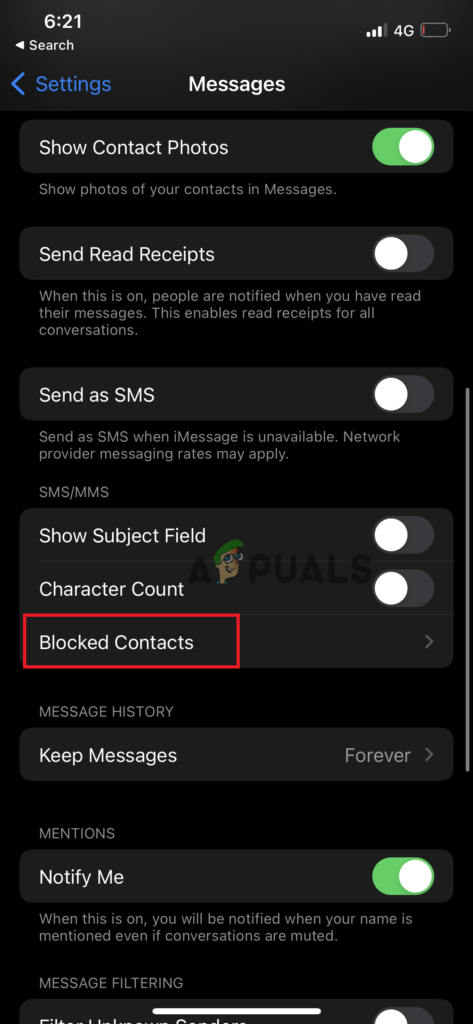 Tippen Sie auf die blockierten Kontakte
Tippen Sie auf die blockierten Kontakte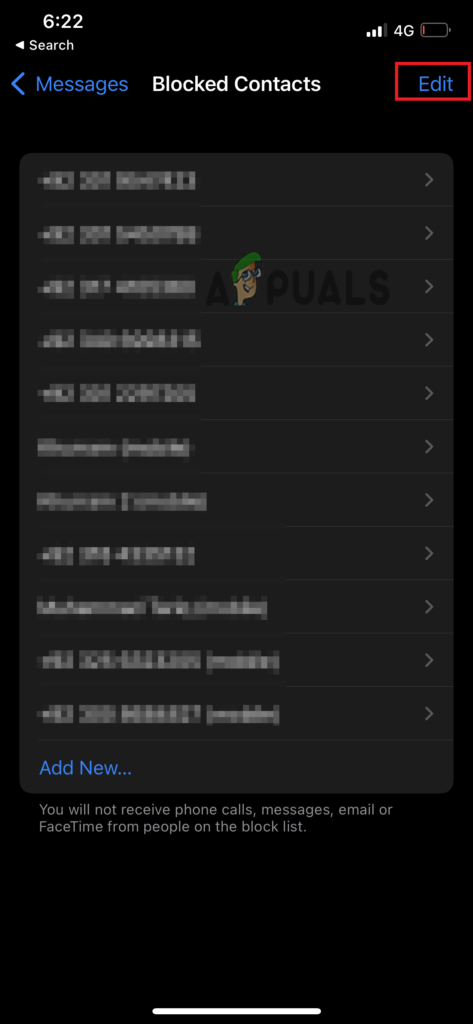 Tippen Sie auf Bearbeiten, um die Blockierung aufzuheben
Tippen Sie auf Bearbeiten, um die Blockierung aufzuheben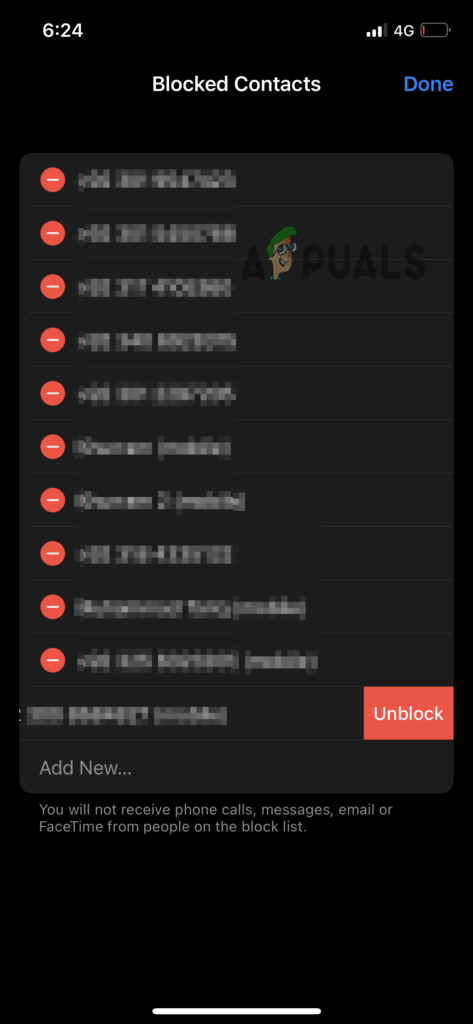 Tippen Sie auf die Schaltfläche „Entsperren“.
Tippen Sie auf die Schaltfläche „Entsperren“.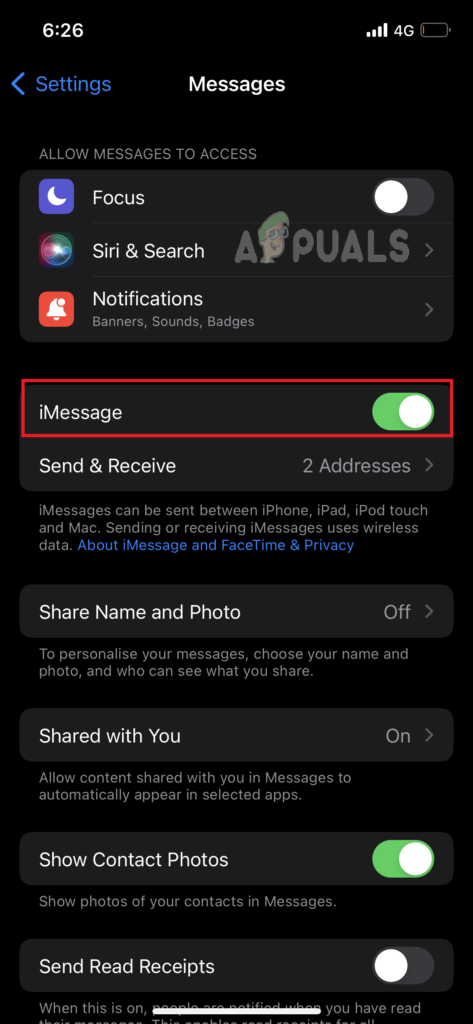 Schalten Sie die Umschalttaste für iMessage aus
Schalten Sie die Umschalttaste für iMessage aus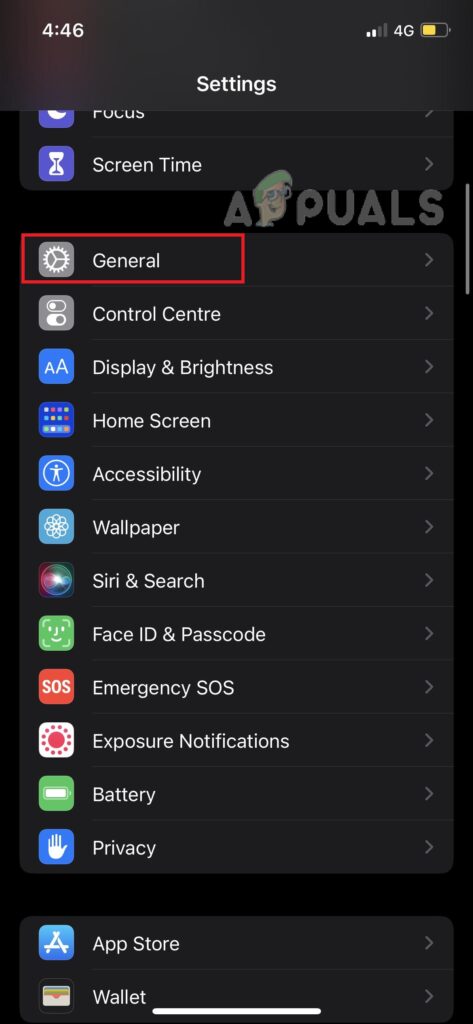 Gehen Sie zu Allgemein
Gehen Sie zu Allgemein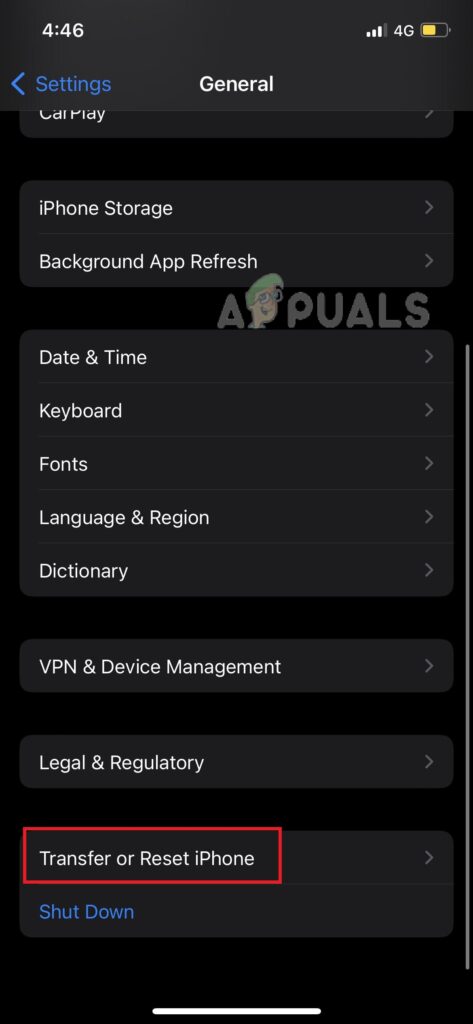 Tippen Sie auf Übertragen oder Zurücksetzen
Tippen Sie auf Übertragen oder Zurücksetzen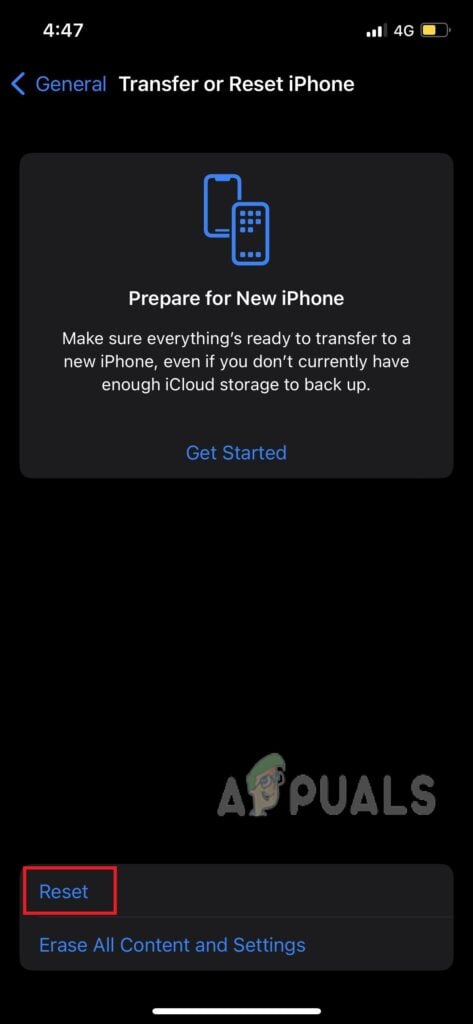 Wählen Sie Zurücksetzen
Wählen Sie Zurücksetzen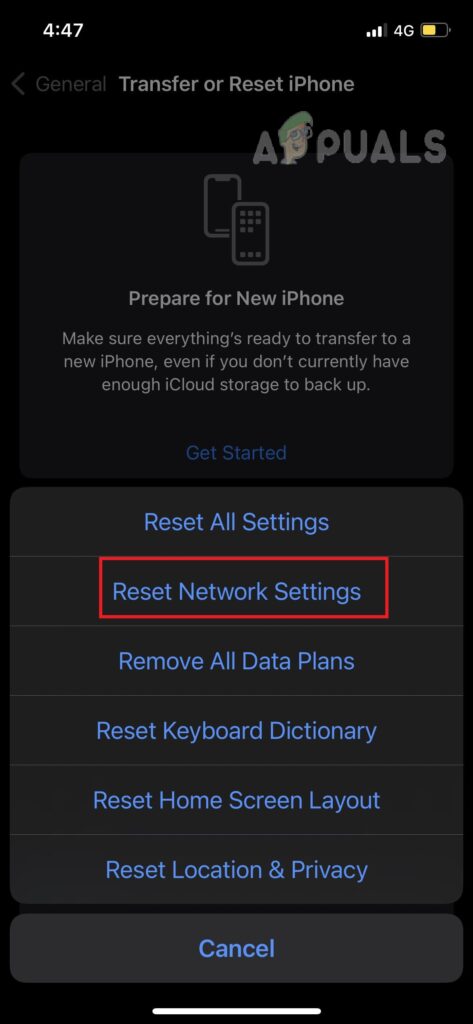 Tippen Sie auf Netzwerkeinstellungen zurücksetzen
Tippen Sie auf Netzwerkeinstellungen zurücksetzen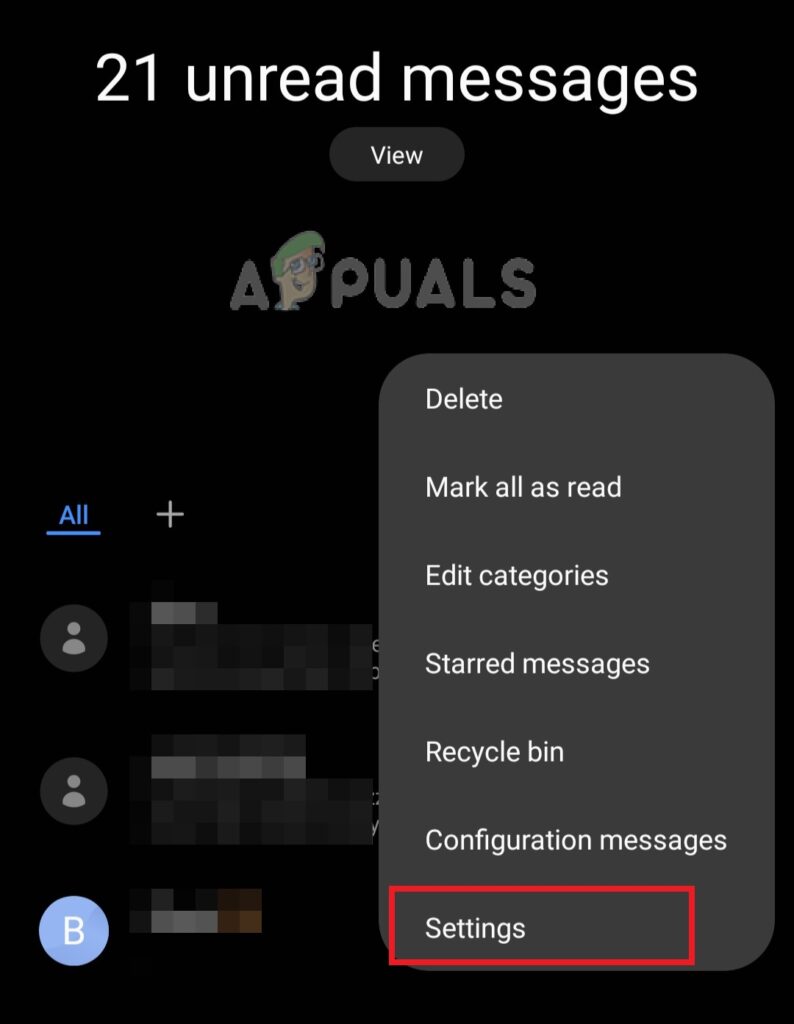 Einstellungen öffnen
Einstellungen öffnen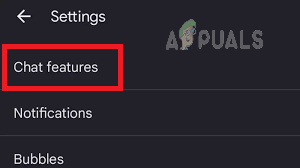 Tippen Sie auf Chat-Funktionen
Tippen Sie auf Chat-Funktionen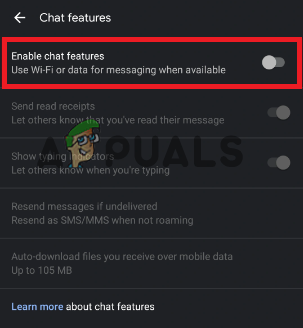 Schalten Sie die Umschalttaste aus
Schalten Sie die Umschalttaste aus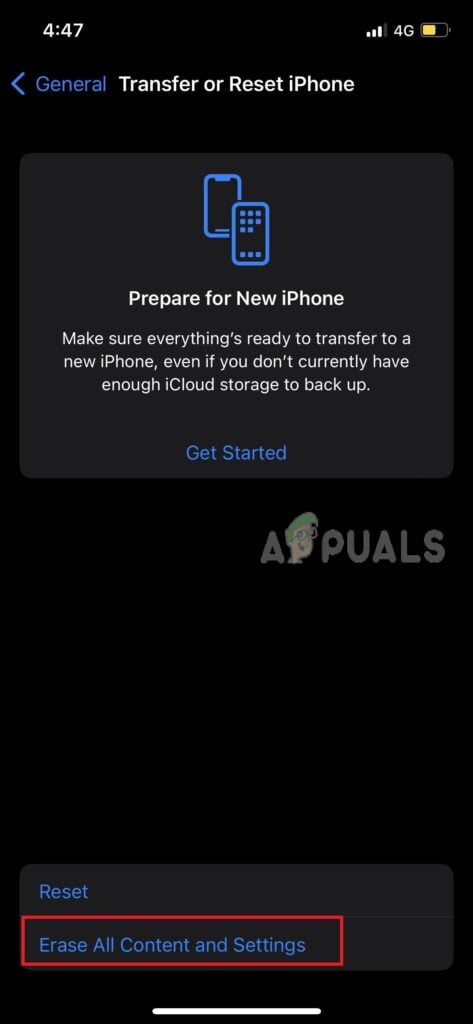 Wählen Sie „Alle Inhalte und Einstellungen löschen“.
Wählen Sie „Alle Inhalte und Einstellungen löschen“.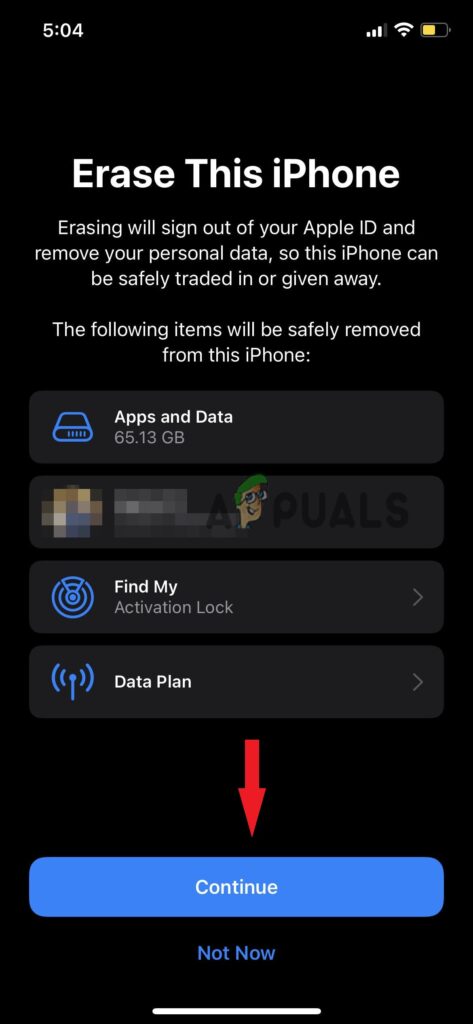 Tippen Sie auf Weiter, um fortzufahren
Tippen Sie auf Weiter, um fortzufahren